Quickstart: Een sms-bericht verzenden
Belangrijk
Sms-mogelijkheden zijn afhankelijk van het telefoonnummer dat u gebruikt en het land/de regio waarin u werkt, zoals bepaald door uw Azure-factureringsadres. Zie Geschiktheid voor abonnementen voor meer informatie.
Notitie
Deel uw ideeën en feedback over Azure Communication Services met ons door deze korte enquête te nemen.
Ga aan de slag met Azure Communication Services met behulp van de Communication-module in Azure CLI om sms-berichten te verzenden.
Voor het voltooien van deze quickstart worden kosten van een paar dollarcent of minder in rekening gebracht bij uw Azure-account.
Vereisten
- Een Azure-account met een actief abonnement. Gratis een account maken
- Een actieve Communication Services-resource en verbindingsreeks. Een Communication Services-resource maken.
- Een telefoonnummer met sms-functionaliteit. Een telefoonnummer aanvragen.
- De nieuwste Versie van Azure CLI voor uw besturingssysteem.
Controle van vereisten
- Voer in een terminal- of opdrachtvenster uit
az --versionom te controleren of Azure CLI is geïnstalleerd.
Instellen
De communicatiemodule installeren
Voer de volgende opdracht uit in een terminal of opdrachtvenster om de communicatiemodule te installeren.
az extension add --name communication
Aanmelden bij Azure CLI
U moet zich aanmelden bij Azure CLI. U kunt zich aanmelden bij het uitvoeren van de az login opdracht vanuit de terminal en uw referenties opgeven.
Zorg ervoor dat u het juiste abonnement gebruikt
Als u meerdere abonnementen in uw account hebt, moet u ervoor zorgen dat u de juiste voor deze zelfstudie gebruikt.
Voer in een terminal- of opdrachtvenster de volgende opdracht uit om het huidige abonnement te controleren.
az account show
Als u het abonnement wilt wijzigen, kunt u dit doen door de volgende opdracht uit te voeren.
az account set --subscription "<yourSubcriptionId>"
U moet vervangen door <yourSubscriptionId> uw werkelijke abonnements-id, die u kunt vinden in de sectie Abonnementen in Azure Portal.
(Optioneel) Azure CLI-sms-bewerkingen gebruiken zonder een verbindingsreeks
U kunt de AZURE_COMMUNICATION_CONNECTION_STRING omgevingsvariabele configureren voor het gebruik van sms-bewerkingen van Azure CLI zonder dat u de verbindingsreeks hoeft door te --connection_string geven. Als u een omgevingsvariabele wilt configureren, opent u een consolevenster en selecteert u het besturingssysteem op de onderstaande tabbladen. Vervang <yourConnectionString> door de feitelijke verbindingsreeks.
Open een consolevenster en voer de volgende opdracht in:
setx AZURE_COMMUNICATION_CONNECTION_STRING "<yourConnectionString>"
Nadat u de omgevingsvariabele hebt toegevoegd, moet u actieve programma's die de omgevingsvariabele moeten lezen, opnieuw starten. Start ook het consolevenster opnieuw. Als u Visual Studio bijvoorbeeld gebruikt als editor, start u Visual Studio opnieuw voordat u het voorbeeld uitvoert.
Operations
Een sms-bericht van 1:1 verzenden
Als u een sms-bericht naar één ontvanger wilt verzenden, roept u de send methode aan vanuit de sms-module met één telefoonnummer van de ontvanger.
az communication sms send --sender "<fromPhoneNumber>" --recipient "<toPhoneNumber>" --message "Hello world via SMS for Azure CLI!" --connection-string "<yourConnectionString>"
Voer de volgende vervangingen uit in de code:
- Vervang
<fromPhoneNumber>door een telefoonnummer met sms-functionaliteit dat is gekoppeld aan uw Communication Services-resource. - Vervang
<toPhoneNumber>door een telefoonnummer waarnaar u een bericht wilt verzenden. - Vervang
<yourConnectionString>door uw verbindingsreeks.
Waarschuwing
Geef telefoonnummers op in de internationale standaardindeling E.164, bijvoorbeeld +14255550123. De waarde voor <fromPhoneNumber> kan ook een korte code zijn, bijvoorbeeld 23456 of een alfanumerieke afzender-id, bijvoorbeeld CONTOSO.
Een sms-bericht van 1:N verzenden
Als u een sms-bericht wilt verzenden naar een lijst met geadresseerden, roept u de send methode aan vanuit de sms-module met meerdere telefoonnummers voor geadresseerden.
az communication sms send --sender "<fromPhoneNumber>" --recipient "<toPhoneNumber1>" "<toPhoneNumber2>" "<toPhoneNumber3>" --message "Hello world via SMS for Azure CLI!" --connection-string "<yourConnectionString>"
Voer de volgende vervangingen uit in de code:
- Vervang
<fromPhoneNumber>door een telefoonnummer met sms-functionaliteit dat is gekoppeld aan uw Communication Services-resource. - Vervang
<toPhoneNumberN>door het N'th-telefoonnummer waarnaar u een bericht wilt verzenden. - Vervang
<yourConnectionString>door uw verbindingsreeks.
Waarschuwing
Geef telefoonnummers op in de internationale standaardindeling E.164, bijvoorbeeld +14255550123. De waarde voor <fromPhoneNumber> kan ook een korte code zijn, bijvoorbeeld 23456 of een alfanumerieke afzender-id, bijvoorbeeld CONTOSO.
Ga aan de slag met Azure Communication Services met behulp van de Communication Services C# SMS SDK om sms-berichten te verzenden.
Voor het voltooien van deze quickstart worden kosten van een paar dollarcent of minder in rekening gebracht bij uw Azure-account.
Notitie
Zoek de voltooide code voor deze quickstart op GitHub.
Vereisten
- Een Azure-account met een actief abonnement. Gratis een account maken
- De nieuwste versie van .NET Core SDK voor uw besturingssysteem.
- Een actieve Communication Services-resource en verbindingsreeks. Een Communication Services-resource maken.
- Een telefoonnummer met sms-functionaliteit. Een telefoonnummer aanvragen.
Controle van vereisten
- Voer in een terminal- of opdrachtvenster de
dotnetopdracht uit om te controleren of de .NET SDK is geïnstalleerd. - Als u de telefoonnummers wilt bekijken die zijn gekoppeld aan uw Communication Services-resource, meldt u zich aan bij Azure Portal en zoekt u uw Communication Services-resource. Selecteer telefoonnummers in het navigatiedeelvenster aan de linkerkant.
De toepassingsomgeving instellen
Als u een omgeving wilt instellen voor het verzenden van berichten, voert u de stappen in de volgende secties uit.
Een nieuwe C#-toepassing maken
Gebruik in een consolevenster, zoals cmd, PowerShell of Bash, de
dotnet newopdracht om een nieuwe console-app met de naamSmsQuickstartte maken. Met deze opdracht maakt u een eenvoudig C#-project Hallo wereld met één bronbestand Program.cs.dotnet new console -o SmsQuickstartWijzig uw map in de zojuist gemaakte app-map en gebruik de opdracht
dotnet buildom uw toepassing te compileren.cd SmsQuickstart dotnet build
Het pakket installeren
Installeer, terwijl u zich nog in de toepassingsmap bevindt, de SMS SDK voor Azure Communication Services voor .NET-pakket met behulp van de volgende opdracht.
dotnet add package Azure.Communication.Sms --version 1.0.0Voeg een
using-instructie toe aan het begin van Program.cs om de naamruimteAzure.Communicationop te nemen.using System; using System.Collections.Generic; using Azure; using Azure.Communication; using Azure.Communication.Sms;
Objectmodel
De volgende klassen en interfaces verwerken enkele van de belangrijkste functies van de Sms SDK voor Azure Communication Services voor C#.
| Name | Beschrijving |
|---|---|
| SmsClient | Deze klasse is vereist voor alle sms-functionaliteit. U instantieert deze klasse met uw abonnementsgegevens en gebruikt deze om sms-berichten te verzenden. |
| SmsSendOptions | Deze klasse biedt opties voor het configureren van leveringsrapportage. Als enable_delivery_report is ingesteld op Waar, wordt er een gebeurtenis verzonden wanneer de levering is geslaagd. |
| SmsSendResult | Deze klasse bevat het resultaat van de SMS-service. |
De client verifiëren
Open Program.cs in een teksteditor en vervang de hoofdtekst van de Main-methode door code om een SmsClient te initialiseren met uw verbindingsreeks. Met de volgende code wordt de verbindingsreeks voor de resource opgehaald uit een omgevingsvariabele met de naam COMMUNICATION_SERVICES_CONNECTION_STRING. Meer informatie over het beheren van de verbindingsreeks van uw resource.
// This code retrieves your connection string
// from an environment variable.
string connectionString = Environment.GetEnvironmentVariable("COMMUNICATION_SERVICES_CONNECTION_STRING");
SmsClient smsClient = new SmsClient(connectionString);
Een sms-bericht van 1:1 verzenden
Als u een sms-bericht naar één ontvanger wilt verzenden, roept u de Send of SendAsync functie aan vanuit de SmsClient. Voeg deze code toe aan het einde van de Main methode in Program.cs:
SmsSendResult sendResult = smsClient.Send(
from: "<from-phone-number>",
to: "<to-phone-number>",
message: "Hello World via SMS"
);
Console.WriteLine($"Sms id: {sendResult.MessageId}");
Voer de volgende vervangingen uit in de code:
- Vervang
<from-phone-number>door een telefoonnummer met sms-functionaliteit dat is gekoppeld aan uw Communication Services-resource. - Vervang
<to-phone-number>door het telefoonnummer waarnaar u een bericht wilt verzenden.
Waarschuwing
Geef telefoonnummers op in de internationale standaardindeling E.164, bijvoorbeeld +14255550123. De waarde voor <from-phone-number> kan ook een korte code zijn, bijvoorbeeld 23456 of een alfanumerieke afzender-id, bijvoorbeeld CONTOSO.
Een 1:N SMS-bericht verzenden met opties
Als u een sms-bericht wilt verzenden naar een lijst met geadresseerden, roept u de Send of SendAsync functie van de SmsClient aan met een lijst met telefoonnummers van geadresseerden. U kunt ook optionele parameters opgeven om op te geven of het leveringsrapport moet worden ingeschakeld en aangepaste tags moeten worden ingesteld.
Response<IReadOnlyList<SmsSendResult>> response = smsClient.Send(
from: "<from-phone-number>",
to: new string[] { "<to-phone-number-1>", "<to-phone-number-2>" },
message: "Weekly Promotion!",
options: new SmsSendOptions(enableDeliveryReport: true) // OPTIONAL
{
Tag = "marketing", // custom tags
});
IEnumerable<SmsSendResult> results = response.Value;
foreach (SmsSendResult result in results)
{
Console.WriteLine($"Sms id: {result.MessageId}");
Console.WriteLine($"Send Result Successful: {result.Successful}");
}
Voer de volgende vervangingen uit in de code:
- Vervang
<from-phone-number>door een telefoonnummer met sms-functionaliteit dat is gekoppeld aan uw Communication Services-resource. - Vervang
<to-phone-number-1>en<to-phone-number-2>door telefoonnummers waarnaar u een bericht wilt verzenden.
Waarschuwing
Geef telefoonnummers op in de internationale standaardindeling E.164, bijvoorbeeld +14255550123. De waarde voor <from-phone-number> kan ook een korte code zijn, bijvoorbeeld 23456 of een alfanumerieke afzender-id, bijvoorbeeld CONTOSO.
De enableDeliveryReport parameter is een optionele parameter die u kunt gebruiken om leveringsrapportage te configureren. Deze functionaliteit is handig wanneer u gebeurtenissen wilt verzenden wanneer sms-berichten worden bezorgd. Zie de quickstart Voor het afhandelen van sms-gebeurtenissen voor het configureren van bezorgingsrapportage voor uw SMS-berichten.
U kunt de Tag parameter gebruiken om een tag toe te passen op het leveringsrapport.
De code uitvoeren
Voer de toepassing uit vanuit uw toepassingsmap met de opdracht dotnet run.
dotnet run
Voorbeeldcode
U kunt de voorbeeld-app downloaden uit GitHub.
Ga aan de slag met Azure Communication Services met behulp van de JavaScript SMS SDK voor Communication Services om sms-berichten te verzenden.
Voor het voltooien van deze quickstart worden kosten van een paar dollarcent of minder in rekening gebracht bij uw Azure-account.
Notitie
Zoek de voltooide code voor deze quickstart op GitHub.
Vereisten
- Een Azure-account met een actief abonnement. Gratis een account maken
- Node.js Active LTS- en Maintenance LTS-versies (8.11.1 en 10.14.1 worden aanbevolen).
- Een actieve Communication Services-resource en verbindingsreeks. Een Communication Services-resource maken.
- Een telefoonnummer met sms-functionaliteit. Een telefoonnummer aanvragen.
Controle van vereisten
- Voer
node --versionin een terminal of opdrachtvenster uit om te controleren of Node.js is geïnstalleerd. - Als u de telefoonnummers wilt bekijken die zijn gekoppeld aan uw Communication Services-resource, meldt u zich aan bij Azure Portal en zoekt u uw Communication Services-resource. Selecteer telefoonnummers in het navigatiedeelvenster aan de linkerkant.
De toepassingsomgeving instellen
Als u een omgeving wilt instellen voor het verzenden van berichten, voert u de stappen in de volgende secties uit.
Een nieuwe Node.js-toepassing maken
Open uw terminal of opdrachtvenster en voer vervolgens de volgende opdracht uit om een nieuwe map voor uw app te maken en ernaar te navigeren.
mkdir sms-quickstart && cd sms-quickstartVoer de volgende opdracht uit om een package.json bestand met standaardinstellingen te maken.
npm init -yGebruik een teksteditor om een bestand met de naam send-sms.js te maken in de hoofdmap van het project.
In de volgende secties voegt u alle broncode voor deze quickstart toe aan het send-sms.js bestand dat u zojuist hebt gemaakt.
Het pakket installeren
Gebruik de npm install opdracht om de SMS SDK voor Azure Communication Services voor JavaScript te installeren.
npm install @azure/communication-sms --save
De optie --save geeft de bibliotheek weer als afhankelijkheid in het package.json-bestand.
Objectmodel
De volgende klassen en interfaces verwerken enkele van de belangrijkste functies van de Sms SDK van Azure Communication Services voor Node.js.
| Name | Beschrijving |
|---|---|
| SmsClient | Deze klasse is vereist voor alle sms-functionaliteit. U instantieert deze klasse met uw abonnementsgegevens en gebruikt deze om sms-berichten te verzenden. |
| SmsSendRequest | Deze interface is het model voor het bouwen van de SMS-aanvraag. U gebruikt deze om de telefoonnummers en sms-inhoud te configureren. |
| SmsSendOptions | Deze interface biedt opties voor het configureren van leveringsrapportage. Als enableDeliveryReport deze optie is ingesteld true, wordt er een gebeurtenis verzonden wanneer de levering is geslaagd. |
| SmsSendResult | Deze klasse bevat het resultaat van de SMS-service. |
De client verifiëren
Als u een client wilt verifiëren, importeert u de SmsClient vanuit de SDK en instantiëren u deze met uw verbindingsreeks. U kunt de verbindingsreeks voor de resource ophalen uit een omgevingsvariabele. Met de code in deze sectie wordt bijvoorbeeld de verbindingsreeks opgehaald uit de COMMUNICATION_SERVICES_CONNECTION_STRING omgevingsvariabele. Meer informatie over het beheren van de verbindingsreeks van uw resource.
De client importeren en deze instantiëren:
Maak een bestand met de naam send-sms.js.
Voeg de volgende code toe aan send-sms.js.
const { SmsClient } = require('@azure/communication-sms');
// This code retrieves your connection string
// from an environment variable.
const connectionString = process.env['COMMUNICATION_SERVICES_CONNECTION_STRING'];
// Instantiate the SMS client.
const smsClient = new SmsClient(connectionString);
Een sms-bericht van 1:N verzenden
Als u een sms-bericht wilt verzenden naar een lijst met geadresseerden, roept u de send functie vanuit de SmsClient aan met een lijst met telefoonnummers van geadresseerden. Als u een bericht naar één geadresseerde wilt verzenden, neemt u slechts één nummer op in de lijst. Voeg deze code toe aan het einde van send-sms.js:
async function main() {
const sendResults = await smsClient.send({
from: "<from-phone-number>",
to: ["<to-phone-number-1>", "<to-phone-number-2>"],
message: "Hello World 👋🏻 via SMS"
});
// Individual messages can encounter errors during sending.
// Use the "successful" property to verify the status.
for (const sendResult of sendResults) {
if (sendResult.successful) {
console.log("Success: ", sendResult);
} else {
console.error("Something went wrong when trying to send this message: ", sendResult);
}
}
}
main();
Voer de volgende vervangingen uit in de code:
- Vervang
<from-phone-number>door een telefoonnummer met sms-functionaliteit dat is gekoppeld aan uw Communication Services-resource. - Vervang
<to-phone-number-1>en<to-phone-number-2>door de telefoonnummers waarnaar u een bericht wilt verzenden.
Waarschuwing
Geef telefoonnummers op in de internationale standaardindeling E.164, bijvoorbeeld +14255550123. De waarde voor <from-phone-number> kan ook een korte code zijn, bijvoorbeeld 23456 of een alfanumerieke afzender-id, bijvoorbeeld CONTOSO.
Een 1:N SMS-bericht verzenden met opties
U kunt ook een optieobject opgeven om op te geven of het leveringsrapport moet worden ingeschakeld en aangepaste tags moeten worden ingesteld.
async function main() {
const sendResults = await smsClient.send({
from: "<from-phone-number>",
to: ["<to-phone-number-1>", "<to-phone-number-2>"],
message: "Weekly Promotion!"
}, {
// Optional parameters
enableDeliveryReport: true,
tag: "marketing"
});
// Individual messages can encounter errors during sending.
// Use the "successful" property to verify the status.
for (const sendResult of sendResults) {
if (sendResult.successful) {
console.log("Success: ", sendResult);
} else {
console.error("Something went wrong when trying to send this message: ", sendResult);
}
}
}
main();
Voer de volgende vervangingen uit in de code:
- Vervang
<from-phone-number>door een telefoonnummer met sms-functionaliteit dat is gekoppeld aan uw Communication Services-resource. - Vervang
<to-phone-number-1>en<to-phone-number-2>door telefoonnummers waarnaar u een bericht wilt verzenden.
Waarschuwing
Geef telefoonnummers op in de internationale standaardindeling E.164, bijvoorbeeld +14255550123. De waarde voor <from-phone-number> kan ook een korte code zijn, bijvoorbeeld 23456 of een alfanumerieke afzender-id, bijvoorbeeld CONTOSO.
De enableDeliveryReport parameter is een optionele parameter die u kunt gebruiken om leveringsrapportage te configureren. Deze functionaliteit is handig wanneer u gebeurtenissen wilt verzenden wanneer sms-berichten worden bezorgd. Zie de quickstart Voor het afhandelen van sms-gebeurtenissen voor het configureren van bezorgingsrapportage voor uw SMS-berichten.
De tag parameter is optioneel. U kunt deze gebruiken om een tag toe te passen op het bezorgingsrapport.
De code uitvoeren
Gebruik de node opdracht om de code uit te voeren die u hebt toegevoegd aan het send-sms.js-bestand .
node ./send-sms.js
Ga aan de slag met Azure Communication Services met behulp van de Python SMS SDK voor Communication Services om sms-berichten te verzenden.
Voor het voltooien van deze quickstart worden kosten van een paar dollarcent of minder in rekening gebracht bij uw Azure-account.
Notitie
Zoek de voltooide code voor deze quickstart op GitHub.
Vereisten
- Een Azure-account met een actief abonnement. Gratis een account maken
- Python 3.7+.
- Een actieve Communication Services-resource en verbindingsreeks. Een Communication Services-resource maken.
- Een telefoonnummer met sms-functionaliteit. Een telefoonnummer aanvragen.
Controle van vereisten
- Voer in een terminal- of opdrachtvenster de opdracht
python --versionuit om te controleren of Python is geïnstalleerd. - Als u de telefoonnummers wilt bekijken die zijn gekoppeld aan uw Communication Services-resource, meldt u zich aan bij Azure Portal en zoekt u uw Communication Services-resource. Selecteer telefoonnummers in het navigatiedeelvenster aan de linkerkant.
De toepassingsomgeving instellen
Als u een omgeving wilt instellen voor het verzenden van berichten, voert u de stappen in de volgende secties uit.
Een nieuwe Python-toepassing maken
Open uw terminal-of opdrachtvenster. Gebruik vervolgens de volgende opdracht om een nieuwe map voor uw app te maken en ernaar te navigeren.
mkdir sms-quickstart && cd sms-quickstartGebruik een tekst editor om een bestand te maken met de naam send-sms.py in de hoofdmap van het project en voeg de structuur voor het programma toe, waaronder de basale verwerking van uitzonderingen.
import os from azure.communication.sms import SmsClient try: # Quickstart code goes here. except Exception as ex: print('Exception:') print(ex)
In de volgende secties voegt u alle broncode voor deze quickstart toe aan het send-sms.py-bestand dat u zojuist hebt gemaakt.
Het pakket installeren
Installeer, terwijl u zich nog in de toepassingsmap bevindt, de SMS SDK voor Azure Communication Services voor Python met behulp van de volgende opdracht.
pip install azure-communication-sms
Objectmodel
De volgende klassen en interfaces verwerken enkele van de belangrijkste functies van de Sms SDK voor Azure Communication Services voor Python.
| Name | Beschrijving |
|---|---|
| SmsClient | Deze klasse is vereist voor alle sms-functionaliteit. U instantieert deze klasse met uw abonnementsgegevens en gebruikt deze om sms-berichten te verzenden. |
| SmsSendResult | Deze klasse bevat het resultaat van de SMS-service. |
De client verifiëren
Breng een SmsClient tot stand met uw verbindingsreeks. Meer informatie over het beheren van de verbindingsreeks van uw resource.
# Create the SmsClient object that you use to send SMS messages.
sms_client = SmsClient.from_connection_string(<connection_string>)
Voor het gemak gebruikt deze quickstart verbindingsreeks s, maar in productieomgevingen raden we u aan service-principals te gebruiken.
Een sms-bericht van 1:1 verzenden
Als u een sms-bericht naar één geadresseerde wilt verzenden, roept u de send methode aan vanuit de SmsClient met één telefoonnummer voor geadresseerden. U kunt ook optionele parameters opgeven om op te geven of het leveringsrapport moet worden ingeschakeld en aangepaste tags moeten worden ingesteld. Voeg deze code toe aan het einde van het try blok in send-sms.py:
# Call send() with SMS values.
sms_responses = sms_client.send(
from_="<from-phone-number>",
to="<to-phone-number>",
message="Hello World via SMS",
enable_delivery_report=True, # optional property
tag="custom-tag") # optional property
Voer de volgende vervangingen uit in de code:
- Vervang
<from-phone-number>door een telefoonnummer met sms-functionaliteit dat is gekoppeld aan uw communicatieservice. - Vervang
<to-phone-number>door het telefoonnummer waarnaar u een bericht wilt verzenden.
Waarschuwing
Geef telefoonnummers op in de internationale standaardindeling E.164, bijvoorbeeld +14255550123. De waarde voor <from-phone-number> kan ook een korte code zijn, bijvoorbeeld 23456 of een alfanumerieke afzender-id, bijvoorbeeld CONTOSO.
Een sms-bericht van 1:N verzenden
Als u een sms-bericht naar een lijst met geadresseerden wilt verzenden, roept u de send methode aan vanuit de SmsClient met een lijst met telefoonnummers van geadresseerden. U kunt ook optionele parameters opgeven om op te geven of het leveringsrapport moet worden ingeschakeld en aangepaste tags moeten worden ingesteld. Voeg deze code toe aan het einde van het try blok in send-sms.py:
# Call send() with SMS values.
sms_responses = sms_client.send(
from_="<from-phone-number>",
to=["<to-phone-number-1>", "<to-phone-number-2>"],
message="Hello World via SMS",
enable_delivery_report=True, # optional property
tag="custom-tag") # optional property
Voer de volgende vervangingen uit in de code:
- Vervang
<from-phone-number>door een telefoonnummer met sms-functionaliteit dat is gekoppeld aan uw communicatieservice. - Vervang
<to-phone-number-1>en<to-phone-number-2>door telefoonnummers waarnaar u een bericht wilt verzenden.
Waarschuwing
Geef telefoonnummers op in de internationale standaardindeling E.164, bijvoorbeeld +14255550123. De waarde voor <from-phone-number> kan ook een korte code zijn, bijvoorbeeld 23456 of een alfanumerieke afzender-id, bijvoorbeeld CONTOSO.
Optionele parameters
De enable_delivery_report parameter is een optionele parameter die u kunt gebruiken om leveringsrapportage te configureren. Deze functionaliteit is handig wanneer u gebeurtenissen wilt verzenden wanneer sms-berichten worden bezorgd. Zie de quickstart Voor het afhandelen van sms-gebeurtenissen voor het configureren van bezorgingsrapportage voor uw SMS-berichten.
De tag parameter is een optionele parameter die u kunt gebruiken om een tag toe te passen op het leveringsrapport.
De code uitvoeren
Voer de toepassing uit vanuit uw toepassingsmap met de opdracht python.
python send-sms.py
Het volledige Python-script moet er ongeveer uitzien als de volgende code:
import os
from azure.communication.sms import SmsClient
try:
# Create the SmsClient object that you use to send SMS messages.
sms_client = SmsClient.from_connection_string("<connection string>")
# Call send() with SMS values.
sms_responses = sms_client.send(
from_="<from-phone-number>",
to="<to-phone-number>",
message="Hello World via SMS",
enable_delivery_report=True, # optional property
tag="custom-tag") # optional property
except Exception as ex:
print('Exception:')
print(ex)
Ga aan de slag met Azure Communication Services met behulp van de Java SMS SDK voor Communication Services om sms-berichten te verzenden.
Voor het voltooien van deze quickstart worden kosten van een paar dollarcent of minder in rekening gebracht bij uw Azure-account.
Notitie
Zoek de voltooide code voor deze quickstart op GitHub.
Vereisten
- Een Azure-account met een actief abonnement. Gratis een account maken
- Java Development Kit (JDK) versie 8 of hoger.
- Apache Maven.
- Een actieve Communication Services-resource en verbindingsreeks. Een Communication Services-resource maken.
- Een telefoonnummer met sms-functionaliteit. Een telefoonnummer aanvragen.
Controle van vereisten
- Voer in een terminal- of opdrachtvenster uit
mvn -vom te controleren of Maven is geïnstalleerd. - Als u de telefoonnummers wilt bekijken die zijn gekoppeld aan uw Communication Services-resource, meldt u zich aan bij Azure Portal en zoekt u uw Communication Services-resource. Selecteer telefoonnummers in het navigatiedeelvenster aan de linkerkant.
De toepassingsomgeving instellen
Als u een omgeving wilt instellen voor het verzenden van berichten, voert u de stappen in de volgende secties uit.
Een nieuwe Java-toepassing maken
Open uw terminal- of opdrachtvenster en navigeer naar de map waarin u uw Java-toepassing wilt maken. Voer de volgende opdracht uit om het Java-project te genereren op basis van de maven-archetype-quickstart-sjabloon.
- Opdrachtprompt
mvn archetype:generate -DgroupId=com.communication.quickstart -DartifactId=communication-quickstart -DarchetypeArtifactId=maven-archetype-quickstart -DarchetypeVersion=1.4 -DinteractiveMode=false
- Powershell
mvn archetype:generate "-DgroupId=com.communication.quickstart" "-DartifactId=communication-quickstart" "-DarchetypeArtifactId=maven-archetype-quickstart" "-DarchetypeVersion=1.4" "-DinteractiveMode=false"
Het generate doel maakt een map met dezelfde naam als de artifactId waarde. Onder deze map bevat de src/main/java-map de broncode van het project, bevat de src/test/java-map de testbron en het pom.xml bestand is het Project Object Model (POM) van het project.
Het pakket installeren
Open het bestand pom.xml in uw teksteditor. Voeg het volgende afhankelijkheidselement toe aan de groep met afhankelijkheden.
<dependency>
<groupId>com.azure</groupId>
<artifactId>azure-communication-sms</artifactId>
<version>1.0.1</version>
</dependency>
Stel het app-framework in
Open /src/main/java/com/communication/quickstart/App.java in een teksteditor, voeg importrichtlijnen toe en verwijder de System.out.println("Hello world!"); instructie:
package com.communication.quickstart;
import com.azure.communication.sms.models.*;
import com.azure.core.credential.AzureKeyCredential;
import com.azure.communication.sms.*;
import com.azure.core.util.Context;
import java.util.Arrays;
public class App
{
public static void main( String[] args )
{
// Quickstart code goes here.
}
}
Objectmodel
De volgende klassen en interfaces verwerken enkele van de belangrijkste functies van de Azure Communication Services SMS SDK voor Java.
| Name | Beschrijving |
|---|---|
| SmsClientBuilder | Deze klasse maakt de SmsClient. U geeft het op met een eindpunt, een referentie en een HTTP-client. |
| SmsClient | Deze klasse is vereist voor alle sms-functionaliteit. U kunt deze gebruiken om sms-berichten te verzenden. |
| SmsSendOptions | Deze klasse biedt opties voor het toevoegen van aangepaste tags en het configureren van leveringsrapportage. Als deliveryReportEnabled is ingesteld op true, wordt er een gebeurtenis verzonden wanneer de levering is geslaagd. |
| SmsSendResult | Deze klasse bevat het resultaat van de SMS-service. |
De client verifiëren
Als u een client wilt verifiëren, instantieert u een SmsClient instantie met uw verbindingsreeks. Gebruik voor de referentie de Key azure-portal. Meer informatie over het beheren van de verbindingsreeks van uw resource. U kunt de client ook initialiseren met elke aangepaste HTTP-client die de com.azure.core.http.HttpClient interface implementeert.
Als u een client wilt instantiëren, voegt u de volgende code toe aan de main methode:
// You can get your endpoint and access key from your resource in the Azure portal.
String endpoint = "https://<resource-name>.communication.azure.com/";
AzureKeyCredential azureKeyCredential = new AzureKeyCredential("<access-key-credential>");
SmsClient smsClient = new SmsClientBuilder()
.endpoint(endpoint)
.credential(azureKeyCredential)
.buildClient();
U kunt ook het hele verbindingsreeks opgeven met behulp van de connectionString functie in plaats van het eindpunt en de toegangssleutel op te geven.
// You can get your connection string from your resource in the Azure portal.
String connectionString = "endpoint=https://<resource-name>.communication.azure.com/;accesskey=<access-key>";
SmsClient smsClient = new SmsClientBuilder()
.connectionString(connectionString)
.buildClient();
Een sms-bericht van 1:1 verzenden
Als u een sms-bericht naar één geadresseerde wilt verzenden, roept u de send methode aan vanuit de SmsClient met één telefoonnummer voor geadresseerden. U kunt ook optionele parameters opgeven om op te geven of het leveringsrapport moet worden ingeschakeld en aangepaste tags moeten worden ingesteld.
SmsSendResult sendResult = smsClient.send(
"<from-phone-number>",
"<to-phone-number>",
"Weekly Promotion");
System.out.println("Message Id: " + sendResult.getMessageId());
System.out.println("Recipient Number: " + sendResult.getTo());
System.out.println("Send Result Successful:" + sendResult.isSuccessful());
Voer de volgende vervangingen uit in de code:
- Vervang
<from-phone-number>door een telefoonnummer met sms-functionaliteit dat is gekoppeld aan uw Communication Services-resource. - Vervang
<to-phone-number>door een telefoonnummer waarnaar u een bericht wilt verzenden.
Waarschuwing
Geef telefoonnummers op in de internationale standaardindeling E.164, bijvoorbeeld +14255550123. De waarde voor <from-phone-number> kan ook een korte code zijn, bijvoorbeeld 23456 of een alfanumerieke afzender-id, bijvoorbeeld CONTOSO.
Een 1:N SMS-bericht verzenden met opties
Als u een sms-bericht wilt verzenden naar een lijst met geadresseerden, roept u de send methode aan met een lijst met telefoonnummers van geadresseerden. U kunt ook optionele parameters opgeven om op te geven of het leveringsrapport moet worden ingeschakeld en aangepaste tags moeten worden ingesteld.
SmsSendOptions options = new SmsSendOptions();
options.setDeliveryReportEnabled(true);
options.setTag("Marketing");
Iterable<SmsSendResult> sendResults = smsClient.sendWithResponse(
"<from-phone-number>",
Arrays.asList("<to-phone-number1>", "<to-phone-number2>"),
"Weekly Promotion",
options /* Optional */,
Context.NONE).getValue();
for (SmsSendResult result : sendResults) {
System.out.println("Message Id: " + result.getMessageId());
System.out.println("Recipient Number: " + result.getTo());
System.out.println("Send Result Successful:" + result.isSuccessful());
}
Voer de volgende vervangingen uit in de code:
- Vervangen
<from-phone-number>door een telefoonnummer met sms-functionaliteit dat is gekoppeld aan uw Communication Services-resource - Vervang
<to-phone-number-1>en<to-phone-number-2>door telefoonnummers waarnaar u een bericht wilt verzenden.
Waarschuwing
Geef telefoonnummers op in de internationale standaardindeling E.164, bijvoorbeeld +14255550123. De waarde voor <from-phone-number> kan ook een korte code zijn, bijvoorbeeld 23456 of een alfanumerieke afzender-id, bijvoorbeeld CONTOSO.
De setDeliveryReportEnabled methode wordt gebruikt om leveringsrapportage te configureren. Deze functionaliteit is handig wanneer u gebeurtenissen wilt verzenden wanneer sms-berichten worden bezorgd. Zie de quickstart Voor het afhandelen van sms-gebeurtenissen voor het configureren van bezorgingsrapportage voor uw SMS-berichten.
U kunt de setTag methode gebruiken om een tag toe te passen op het leveringsrapport.
De code uitvoeren
Navigeer naar de map met het pom.xml-bestand en compileer het project met behulp van de
mvnopdracht.mvn compileBouw het pakket.
mvn packageVoer de volgende
mvn-opdracht uit om de app uit te voeren.- Opdrachtprompt
mvn exec:java -Dexec.mainClass="com.communication.quickstart.App" -Dexec.cleanupDaemonThreads=false- Powershell
mvn exec:java "-Dexec.mainClass=com.communication.quickstart.App" "-Dexec.cleanupDaemonThreads=false"
Met behulp van de Sms-connector van Azure Communication Services en Azure Logic Apps kunt u geautomatiseerde werkstromen maken waarmee sms-berichten kunnen worden verzonden. In deze quickstart ziet u hoe u automatisch sms-berichten kunt verzenden als reactie op een triggergebeurtenis, wat de eerste stap is in een logische-app-werkstroom. Een triggergebeurtenis kan een binnenkomend e-mail bericht zijn, een terugkeerpatroon, een Azure Event Grid-resourcegebeurtenis of een andere trigger die door Azure Logic Apps wordt ondersteund.
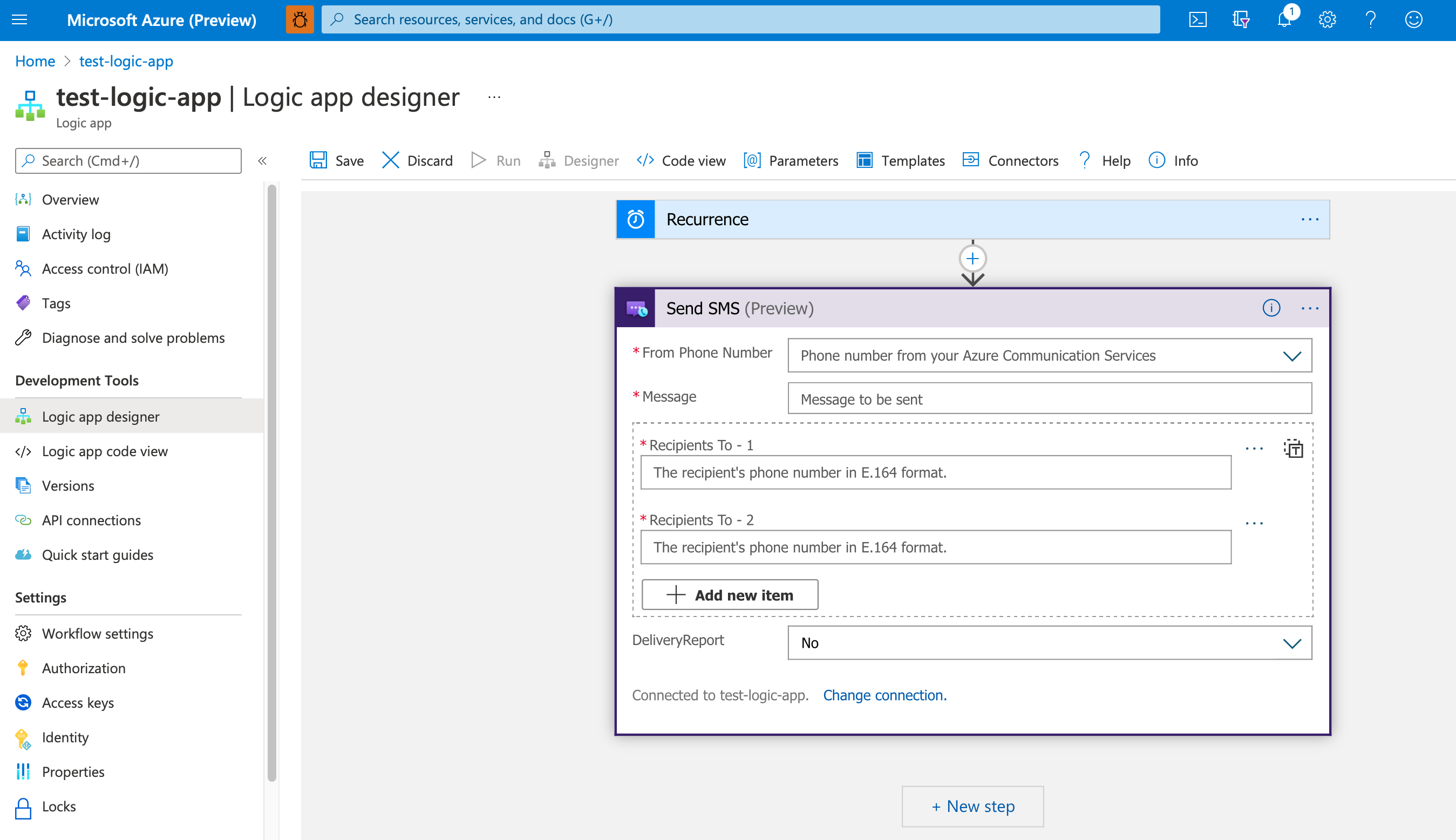
Hoewel deze quickstart gericht is op het gebruiken van de connector om te reageren op een trigger, kunt u de connector ook gebruiken om te reageren op andere acties, wat de stappen zijn die in een werkstroom volgen op de trigger. Als u niet bekend bent met Logic Apps, lees dan Wat is Azure Logic Apps? voordat u aan de slag gaat.
Notitie
Voor het voltooien van deze quickstart worden kosten van een paar dollarcent of minder in rekening gebracht bij uw Azure-account.
Vereisten
Een Azure-account met een actief abonnement, of gratis een account maken.
Een actieve Azure Communication Services-resource, of een Communication Services-resource maken.
Een actieve Logic Apps-resource (logische app) of een logische app maken die leeg is afgezien van de trigger die u wilt gebruiken. Momenteel biedt de Azure Communication Services SMS-connector alleen acties, dus moet uw logische app minimaal een trigger bevatten.
In deze quickstart wordt gebruikgemaakt van de trigger Wanneer een nieuw e-mailbericht binnenkomt, die beschikbaar is bij de Office 365 Outlook-connector.
Een telefoonnummer waarop u sms-berichten kunt ontvangen, of een telefoonnummer aanvragen.
Belangrijk
De mogelijkheden voor sms en PSTN zijn afhankelijk van het telefoonnummer dat u gebruikt en het land/de regio waarbinnen u werkt, zoals bepaald door uw Azure-factureringsadres. Ga naar de documentatie over geschiktheid voor abonnementen voor meer informatie.
Een sms-actie toevoegen
Om de actie Sms verzenden toe te voegen als een nieuwe stap in uw werkstroom met behulp van de Azure Communication Services SMS-connector, volgt u deze stappen in de Azure-portal terwijl de werkstroom van uw logische app geopend is in Logic App Designer:
Selecteer in de ontwerper Nieuwe stap onder de stap waar u de nieuwe actie wilt toevoegen. Als u de nieuwe actie tussen stappen wilt toevoegen, plaatst u de muisaanwijzer op de pijl tussen die stappen, selecteert u het plusteken (+) en selecteert u Een actie toevoegen.
Voer in het zoekvak Kies een bewerking
Azure Communication Servicesin. Selecteer Sms verzenden in de lijst met acties.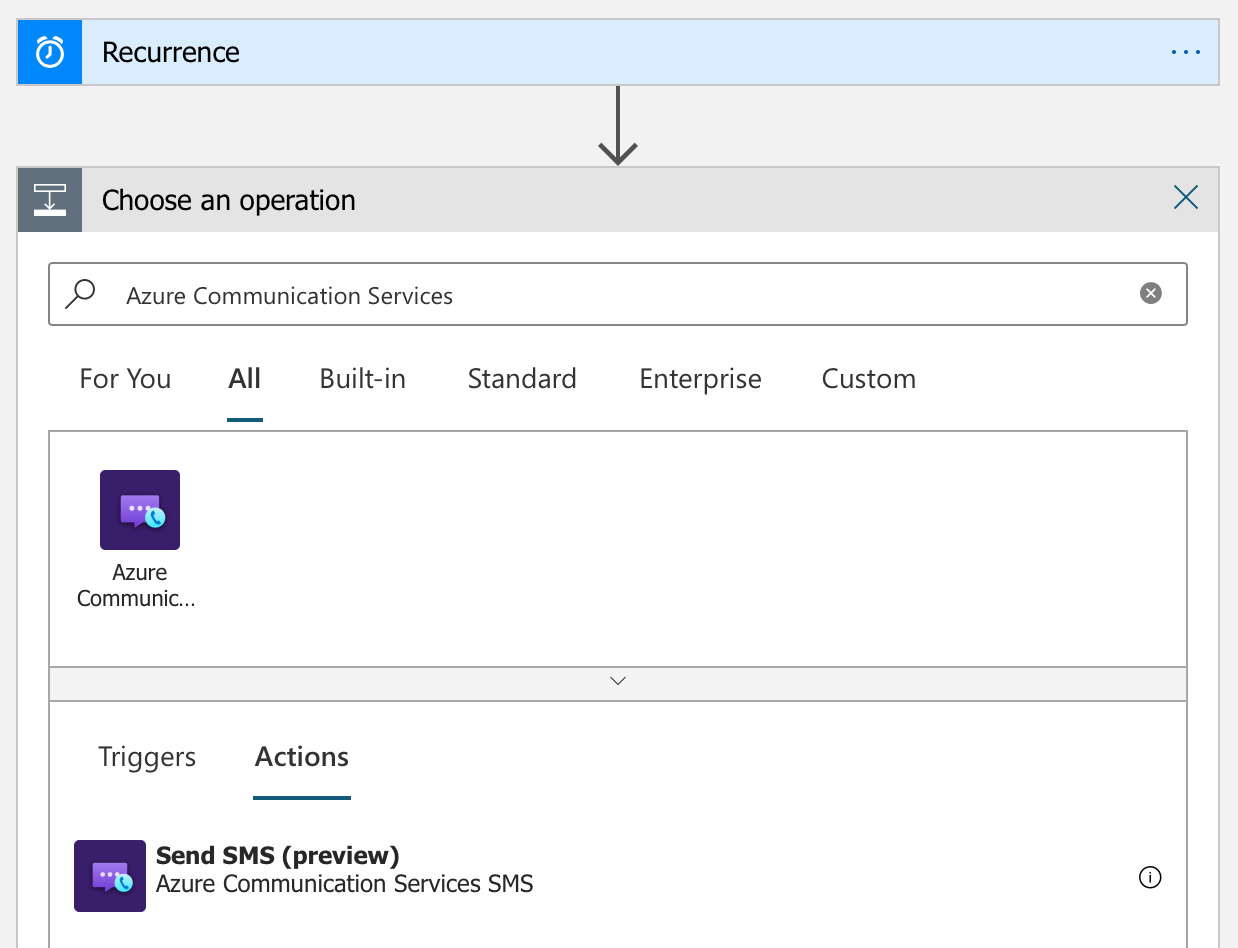
Maak nu een verbinding met uw Communication Services-resource.
Binnen hetzelfde abonnement:
Geef een naam op voor de verbinding.
Selecteer uw Azure Communication Services-resource.
Selecteer Maken.
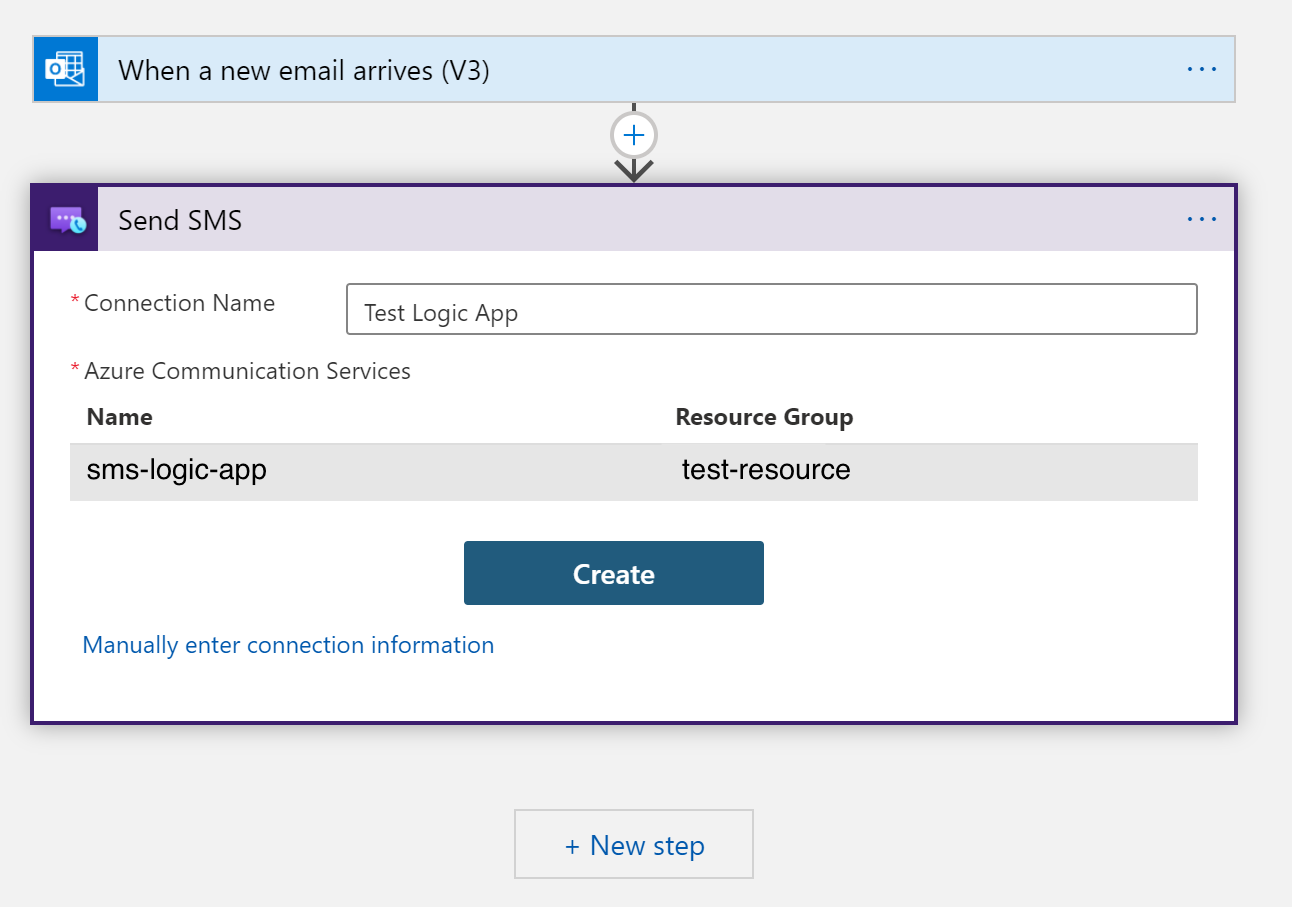
Gebruik de verbindingsreeks van uw Communication Services-resource:
Geef een naam op voor de verbinding.
Selecteer ConnectionString Authentication in de vervolgkeuzelijst.
Voer de verbindingsreeks van uw Communication Services-resource in.
Selecteer Maken.
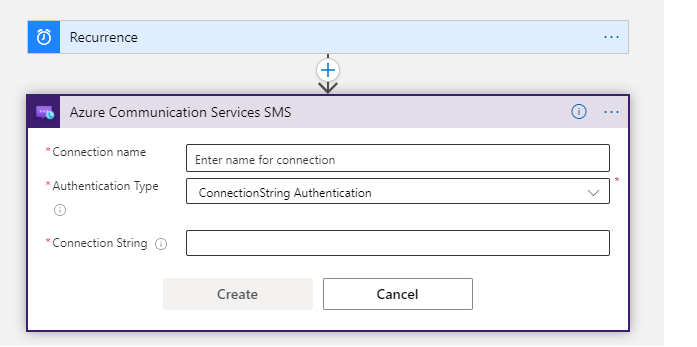
Service-principal gebruiken (verwijzen naar het maken van services-principals):
Geef een naam op voor de verbinding.
Selecteer Verificatie van de service-principal (Microsoft Entra-toepassing) in de vervolgkeuzelijst.
Voer de tenant-id, client-id en clientgeheim van uw service-principal in.
Voer de URL-waarde voor het Communication Services-eindpunt van uw Communication Services-resource in.
Selecteer Maken.
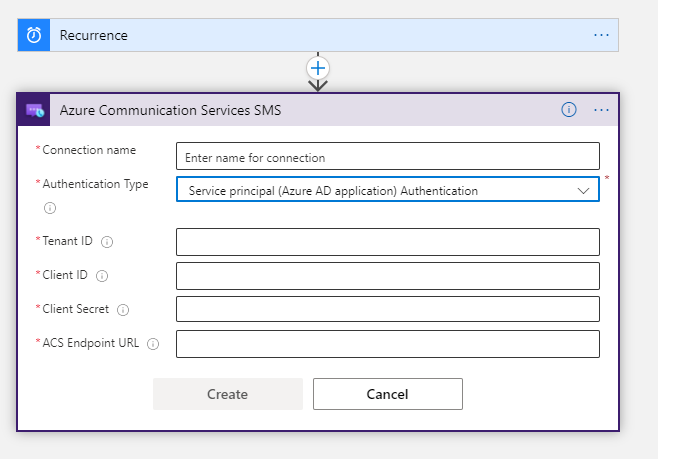
Geef bij de actie Sms verzenden de volgende gegevens op:
De bron- en doeltelefoonnummers. Voor testdoeleinden kunt u uw eigen telefoonnummer gebruiken als doeltelefoonnummer.
De inhoud van het bericht dat u wilt verzenden, bijvoorbeeld 'Groeten van Logic Apps!'.
Hier is een Sms verzenden-actie met voorbeeldgegevens:
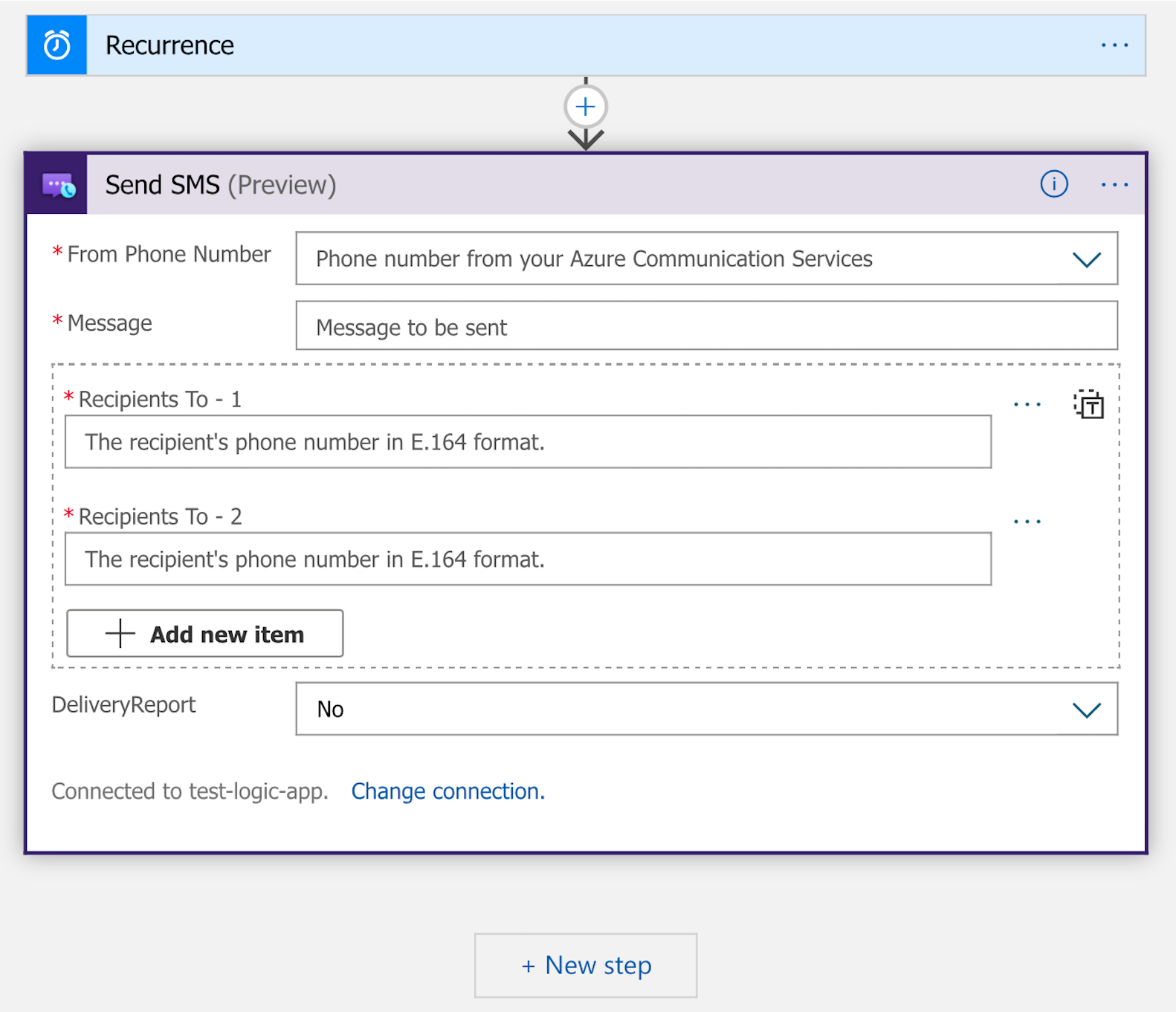
Als u klaar bent, selecteert u Opslaan op de werkbalk in de ontwerper.
Voer vervolgens uw werkstroom uit om te testen.
Uw werkstroom testen
Als u uw werkstroom handmatig wilt starten, selecteert u Uitvoeren op de werkbalk van de ontwerpfunctie. U kunt ook wachten totdat de trigger wordt geactiveerd. In beide gevallen moet de werkstroom een sms-bericht verzenden naar uw opgegeven doeltelefoonnummer. Lees hoe u uw werkstroom uitvoert voor meer informatie.
Werkstroombronnen opschonen
Als u de werkstroom van uw logische app en gerelateerde resources wilt opschonen, raadpleegt u Logic Apps-resources opschonen.
Probleemoplossing
Als u problemen wilt oplossen met betrekking tot de bezorging van sms'en, kunt u bezorgingsrapportage met Event Grid inschakelen om bezorgingsgegevens van sms-berichten vast te leggen.
Resources opschonen
Als u een Communication Services-abonnement wilt opschonen en verwijderen, kunt u de resource of resourcegroep verwijderen. Als u de resourcegroep verwijdert, worden ook alle bijbehorende resources verwijderd. Meer informatie over het opschonen van resources.
Gratis verificatie
Als u een nieuw gratis nummer wilt gebruiken voor het verzenden van sms-berichten, is het verplicht om een gratis verificatieproces te ondergaan. Raadpleeg de quickstart voor het indienen van een gratis verificatie voor hulp bij het voltooien van de verificatie van uw gratis nummer. Houd er rekening mee dat alleen gratis nummers die volledig zijn geverifieerd, gemachtigd zijn om sms-verkeer te verzenden. Alle sms-verkeer van niet-geverifieerde gratis nummers die naar de VS en CA-telefoonnummers worden doorgestuurd, worden geblokkeerd.
Volgende stappen
In deze quickstart hebt u geleerd hoe u sms-berichten kunt verzenden met Azure Communication Services.